Cómo crear Sparklines en Excel 2016
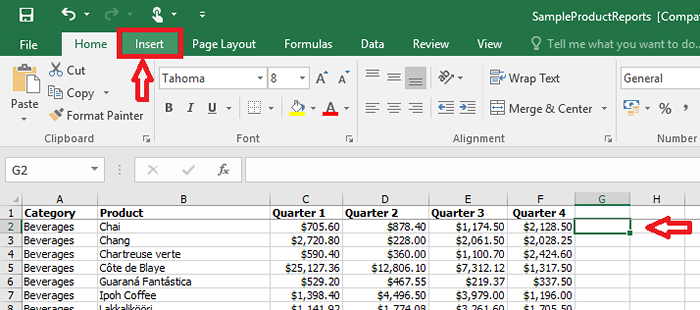
- 4735
- 1204
- Claudia Baca
Pisos de chispas es una característica que tiene en Excel que puede ayudarlo en un análisis rápido de datos. Supongamos que desea verificar la gama de marcas de un estudiante en particular o verificar la tendencia de las ventas de un producto en particular, esta característica se puede utilizar. Usando pisos de chispas, Puede crear un gráfico rápido de un conjunto particular de datos. Estos datos pueden ser algunos listados seleccionados de los datos completos. Una cosa que debe tener cuidado es que la comparación de dos líneas de chispas diferentes en función de su forma no es muy confiable. Esto se debe a que se pueden dibujar dos líneas de chispas diferentes en función de conjuntos de datos independientes. Por lo tanto, es aconsejable no hacer comparaciones entre ellas únicamente en función de su similitud en la apariencia. Con esto en mente, estás listo para ir!
Ver también: Cómo crear gráfico de embudo en Excel
Cómo crear Sparklines en Excel 2016
- Seleccione la celda en la que desea mostrar el gráfico. Hacer clic Insertar En las opciones en la parte superior.
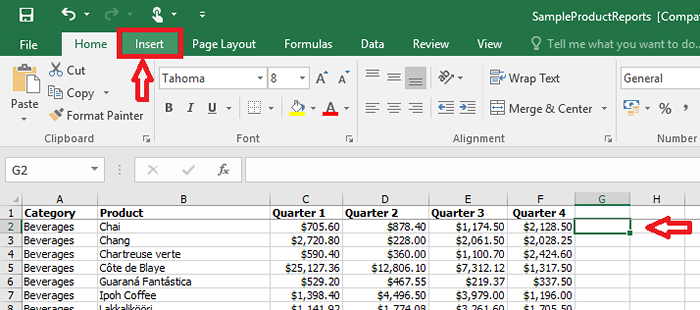
- Puedes ver una opción Pisos de chispas. Elija el tipo de ilustración que desee. Veamos cómo se ve con Línea.
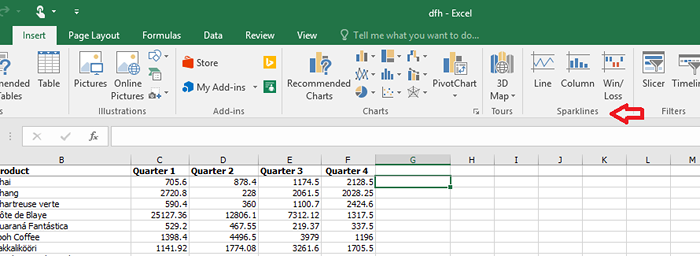
- Aparece un cuadro de diálogo pidiendo el rango. Haga clic en el icono junto a Rango de datos.
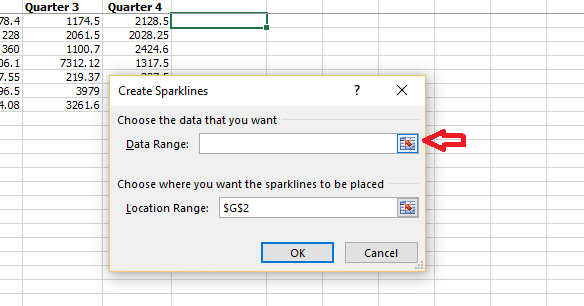
- Haga una selección de las celdas en función de las cuales desea hacer el gráfico. El rango se actualiza automáticamente en el cuadro. O de lo contrario puede ingresar manualmente al rango.
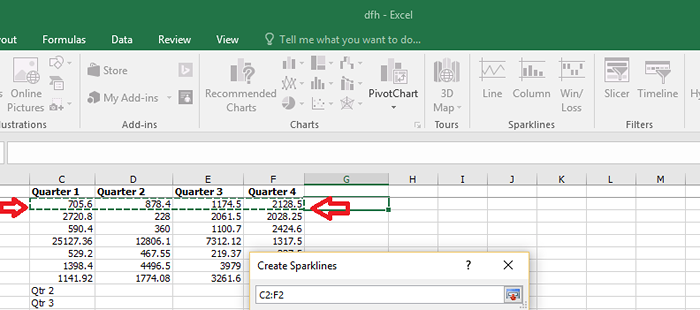
- Si desea representar el gráfico en varias celdas, seleccione el Rango de ubicación también. Aquí he mostrado el gráfico en una sola celda.
- Prensa Ingresar clave y puede ver el gráfico.
- Hay opciones para cambiar el diseño de la representación. También puedes elegir los colores apropiados de tu gusto. Para esto, haga clic en Diseño.
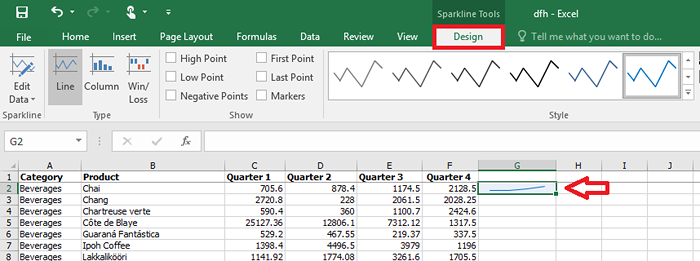
- Si lo desea, también puede tener Columna o Gráficos de ganancias/derrotas. Los gráficos de columna son representaciones de gráficos de barras. Los gráficos de ganancia/pérdida son útiles si se trata de datos negativos como en el caso de los ingresos.
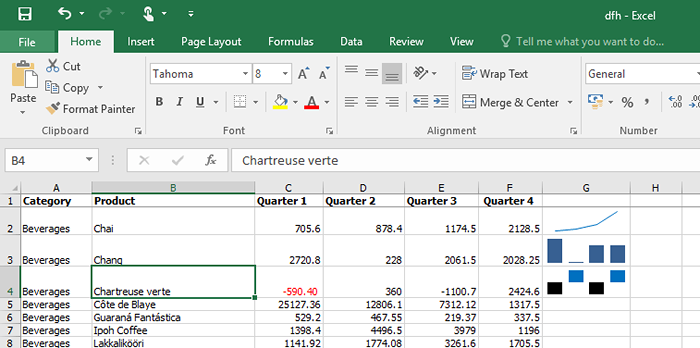
Ahora, si registró la función Sparklines y descubre que no puede usarla, significa que su hoja de trabajo no es compatible con ellos. Hay algunos formatos de hoja de Excel que puede usar para habilitar las líneas de chispas. Las extensiones compatibles son .xlsx, .xlsb, .XLSM.
Lea más para saber cómo habilitar Sparklines si aparece deshabilitado en su hoja de trabajo.
Cómo habilitar las líneas de chispas
- Haga clic en Archivo.
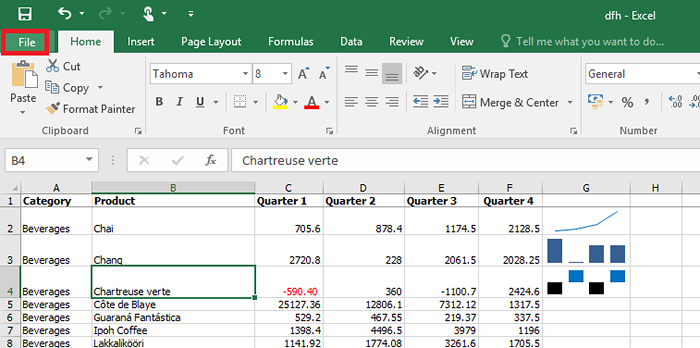
- Haga clic en Guardar como y elija el destino del archivo.
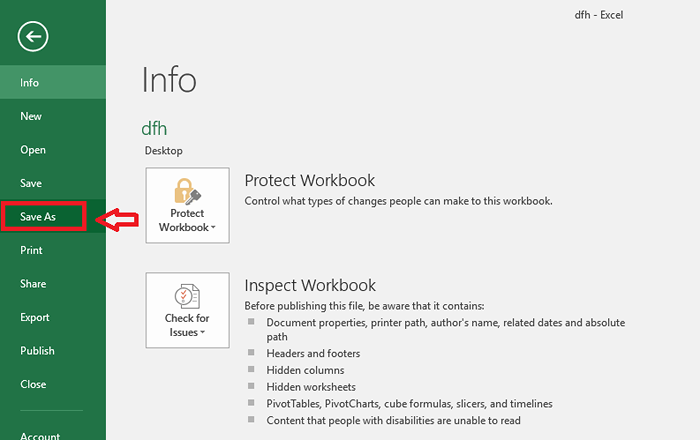
- Guarde el archivo en cualquiera de los formatos que se proporcionan a continuación.
Libro de trabajo de Excel
Libro de trabajo de Excel Macro-habilitado
Excel Binary Workbook
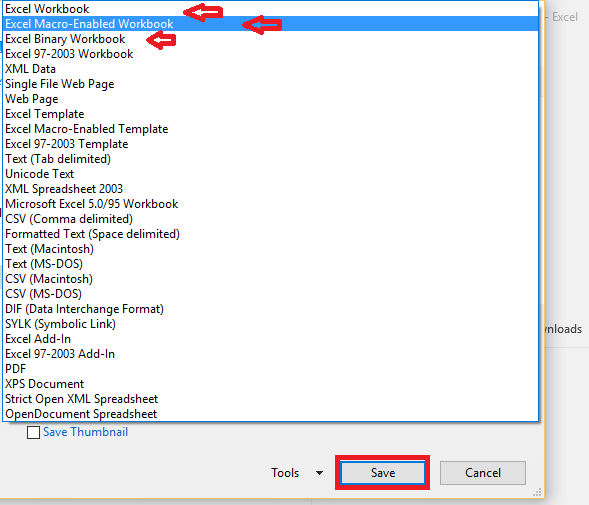
- Hacer clic Ahorrar y cierre el archivo. Al abrirlo nuevamente, verá que la opción Sparklines está habilitada. Es importante cerrar el archivo y abrir nuevamente. Esto hará que aparezca la opción.
Espero eso ayude!
- « Explore fuera de línea y descargue un sitio web completo con HTTrack
- Cómo deshabilitar archivos recientes y carpetas frecuentes en Windows 10 »

